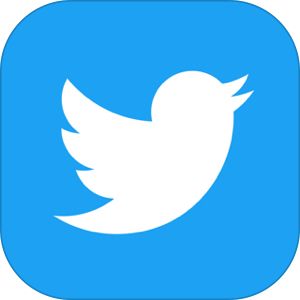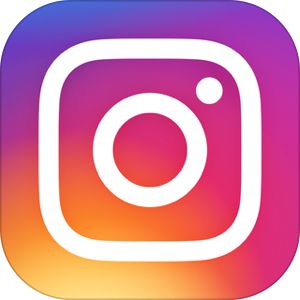本記事は、X(旧Twitter)の「引き継ぎ」について解説します。
携帯の買い替えなどで機種変更することになったときのXアカウントの引き継ぎ方はご存じですか?引き継ぎに必要なものが揃ってないと、長年愛用してきたアカウントにログインできなくなって大変なことに・・・
ここではXでの引き継ぎ方法について、iPhone・Android・PC上での具体的な引き継ぎ方法に加えて、セキュリティ対策の「2要素認証機能」の説明、通信会社変更の影響の有無などについても説明してまいります。
もくじ
X(旧Twitter)アカウントの引き継ぎ前に用意すべきもの
古い端末から新しい端末にお使いのXアカウントを引き継ぐことは簡単ですが、その前に必ず用意しておかなければならないものがいくつかあり、それを怠ってしまうと、最悪の場合、アカウントを失う恐れがあるのでご注意ください。
ユーザー名、メールアドレスまたは電話番号
Xアカウントにログインするためには、アカウント作成時に設定したメールアドレスまたは電話番号、もしくは登録後に生成されるユーザー名が必要となります。
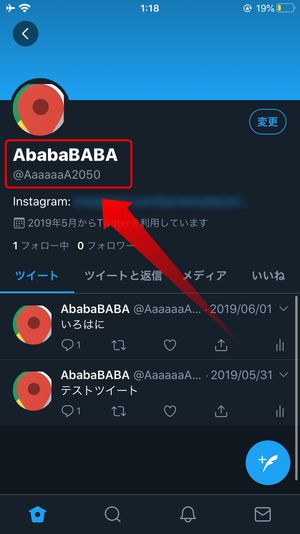
▼ユーザー名は主にプロフィールやホーム画面にある「アカウント名」の下に@○○○と書かれています
メールアドレスおよび電話番号については、
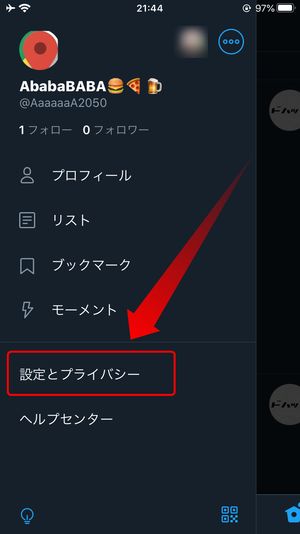
▼メニュー上で設定とプライバシーをタップして、
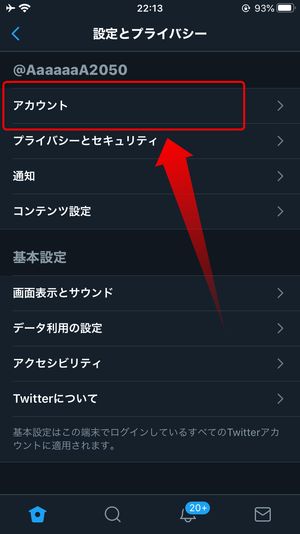
▼ページ上部にあるアカウントをタップすれば、
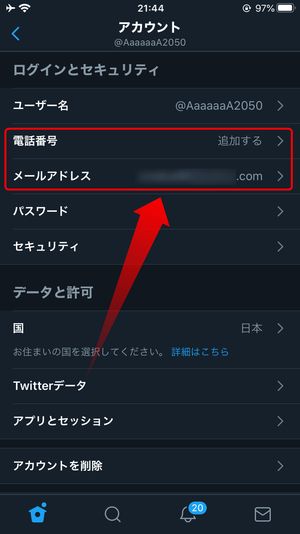
▼設定した電話番号およびメールアドレスを確認することができます
別端末からログインするために必要な内容になりますので、必ずメモしておきましょう。
アカウントのパスワード
アカウントを引き継ぐ際には上記詳細に加えて、そのアカウントを作成した時に設定したパスワードも必要となります。
ご注意いただきたい点として、パスワードはユーザー名やメールアドレスなどの情報と違い、パスワード自体を確認する方法がありませんので、事前に書き留めるなどして、情報を控えておくことを強くお勧めいたします。
Xアカウントを引き継ぐ方法
ここでは実際に最も基本的なXのアカウントを引き継ぐ方法についてご説明していきたいと思います。
iPhone・Androidのスマホアプリ環境はそれぞれで引き継ぎを行う前に、アプリのインストールが必要です。
▼以下より、最初に新しい端末側にてインストールをしておきましょう。
iPhone上で引き継ぐ場合
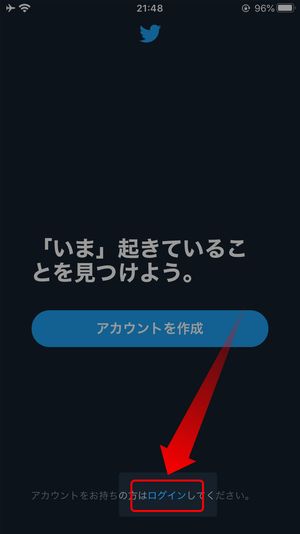
▼スマホ上でXを起動した後、こちらの画面の下部にあるログインをタップしてください
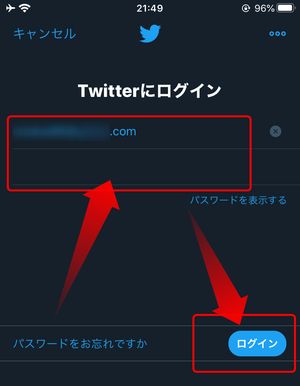
▼ログインページが開くので、ログイン情報を入力後に右下のログインをタップすればOKです
ここで入力するログイン情報は
- ユーザー名、もしくは電話番号かメールアドレス
- パスワード
となります。
Android上で引き継ぐ場合
AndroidもiPhoneとほぼ同じ手順です。
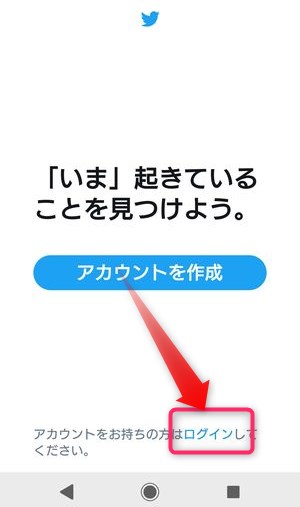
▼アプリを起動するとこちらの画面が表示されますので、画面下のログインをタップします。
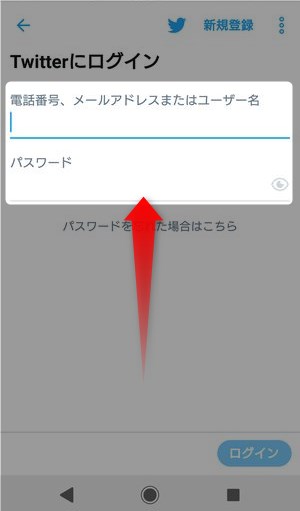
▼次に、電話番号・メールアドレス・ユーザー名(@~~)とパスワードを入力し、右下に表示されているログインをタップすることで引き継ぎを完了させることができます。
PC上で引き継ぐ場合
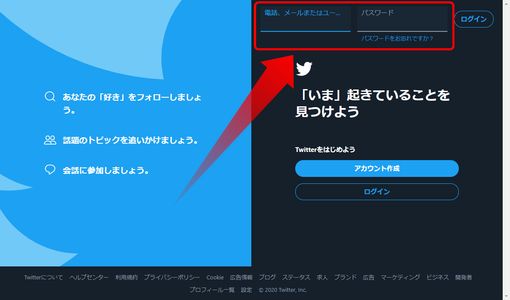
▼ブラウザ上でXを立ち上げた後、右上のボックスにログイン情報をそれぞれ入力してください
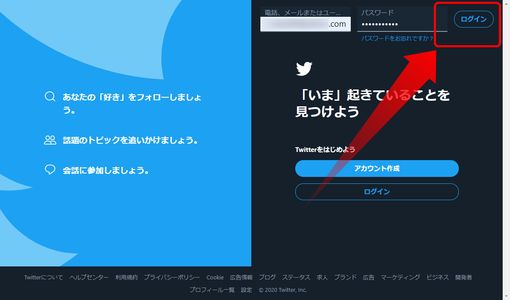
▼入力が完了したら、横にあるログインボタンをクリックしてください
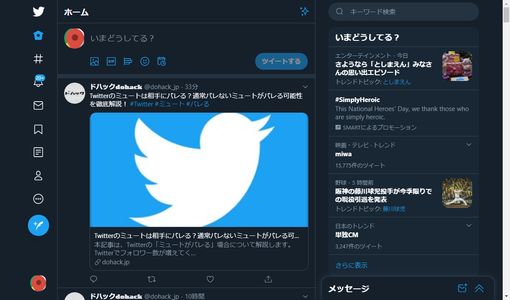
▼アカウントのタイムラインが現れたら、ログイン成功となります
パスワードを忘れてしまった!そんな時の対処法
肝心のパスワードはXサービス内で表示されないため、忘れた・失くした場合確認することができません。
もし、新端末での引き継ぎの際にパスワードを確認することができない場合、パスワードリセットにて再度ログインすることができます。
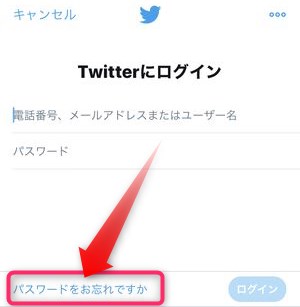
▼新端末でログインする際にパスワードをお忘れですかと表示されている部分がありますので、こちらをタップ。
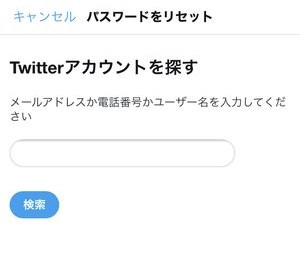
▼次の画面で、パスワードリセットを行いたいアカウントのIDを入力します。
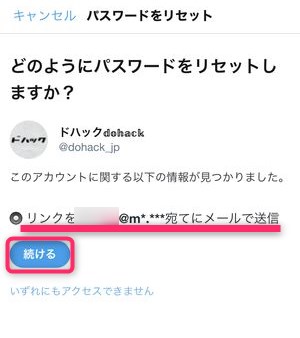
▼そうすると、再ログインしたいアカウントの情報・アイコンが表示されます。併せて、パスワードリセット画面へ通じるURLリンクをどの手段で送付するかの確認も表示されています。
上記の場合、リセットメールを送信する受信先が表示されていますので、問題なければ続けるをタップ。
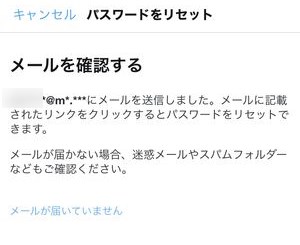
▼「メールを送信しました」と表示されますので、この後は、届いたメール記載のリンクをタップしてパスワードリセットの作業を進めて行くことができます。
2要素認証を設定している時のX引き継ぎ方法
2要素認証とは?
Googleなどのサービスをご利用の方なら恐らく一度は耳にしたはずの「2要素認証」。
簡単に説明すると、本設定はログインの際に、通常のユーザー名とパスワードだけでなく、ショートメッセージや電話経由で送ったセキュリティコードを入力して認証するステップも加わるため、アカウントのセキュリティが劇的に向上します。
2要素認証機能ごとの引き継ぎ方法
ショートメール

本設定ではご利用の携帯電話に対し、Xへのログイン時に必要な認証コードをショートメッセージ(SMS)で送信することができます。
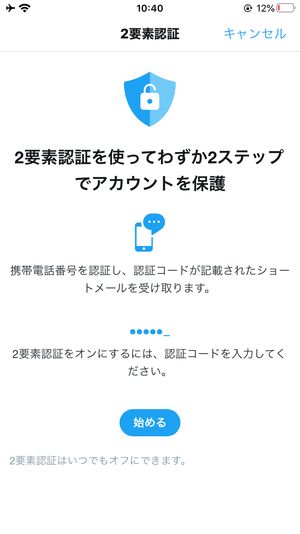
なお、こちらの認証設定では上記メッセージの受信に使われる電話番号を登録する必要があります。
認証アプリ

本認証機能では、アカウントへのログインに必要な認証コードを、Xと互換性のある認証アプリを介して受信することができます。
公式が公開している認証アプリは以下の通りとなっています(2020年9月10日時点):
▼こちらの認証機能の使い方については下記のドハック記事でも取り上げておりますのでご確認くださいませ。
セキュリティキー

こちらの認証機能は、対応ブラウザを使ってXにログインする際、物理的なセキュリティキーをパソコンに挿入、あるいは携帯端末と同期したキーを使用する必要があります。
セキュリティキーは2要素認証設定の中でも一番セキュリティが高いため、重要な企業アカウントにはお勧めと言えます。
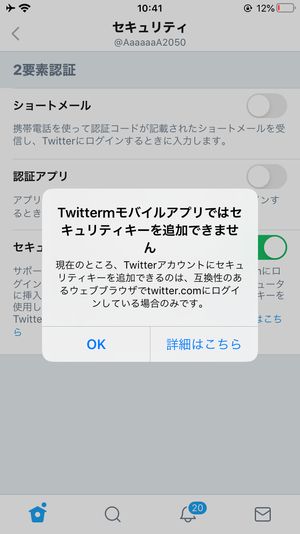
ただし、こちらの認証設定は今現在PC上でしか利用することができず、スマホ上のXアプリには対応していませんのでご注意くださいませ。
アプリ上でオンにしようとするとこのようなメッセージが出る
2要素認証設定時の引き継ぎ注意点
なお、電話番号を使ったショートメールによる2要素認証をオンにされた時の注意点として、もしご利用の電話番号を変更しまった場合、Xからショートメールが届かなくなってしまいます。詳細については下記の項目をご覧ください。
通信会社の変更時、引き継ぎに影響ある?
基本的に通信会社を乗り換えても引き継ぎに支障は出ない
Xでは、アカウント作成時に登録したメールアドレスやユーザー名およびパスワードさえあれば、基本引き継ぎが可能となっています。
そのため、たとえ訳あって通信会社を乗り換えることになったとしても、上記情報でログインできるので引き継ぎに支障は出ないのでご安心ください。
ただし電話番号で登録した場合は乗り換え時に注意
ただし注意していただきたい点として、ログインに通信会社の固定電話番号とパスワードをご利用されている場合です。
Xでは引き継ぎの際に「最後に登録した」電話番号に届く認証コードが必要になります。
原則として通信会社を乗り換えるとその電話番号は利用できなくなることから、最悪の場合、認証コードが受信できなくなって引き継ぎができなくなってしまいますのでご注意ください。
変更前に登録した電話番号を削除するか、同じ番号を引き継ぐのがお勧め
上記問題への対処法としては、別の通信会社に乗り換える前に、Xに登録した電話番号を事前に削除し、利用可能な別の番号を前もって登録しておくことです。
それ以外にも、同じ番号を引き継いで利用できる、所謂「携帯番号ポータビリティー」もございますので、乗り換え前に一度ご利用の通信会社にご相談されるのをお勧めします!
引き継ぎ・ログインできない?その対処法は?
ログイン情報が間違えていないか
恐らく最も一般的な原因の一つとして、正しいと思って入力したログイン情報が間違っていることです。ログイン情報は大文字・小文字も含め、正確に入力しないとアカウントにアクセスすることができません。
もしセキュリティを強くするために大文字・小文字を分けて、さらに記号などもお使いになっていた場合、いざという時に文字列を忘れてログインが難しくなるのでお気を付けください。
Xアプリに問題が起きている可能性も
ログイン情報に問題はないのに、依然として入れない場合、もしかしたらX自身に問題が発生している恐れがあります。
これについてはユーザー側で為す術がないので、ここは時間をおいて後ほど試してみることをお勧めします。
通信環境の問題・オフラインになっている
また、知らずしらずのうちにオフライン状態になっていることによって新しいアプリからログイン出来ないことがあります。公共の無料WI-FIなどはネットに繋がりはするものの、極端に遅いスピードになっていることがよくあります。
一度設定からオフラインになっていないか、極端に遅いスピードになっていないか、確認してみましょう。
まとめ
いかがだったでしょうか?
今回はXアカウントの引き継ぎ方法や注意点などについてご説明させていただきました。
引き継ぎには色々な方法があり、万が一失敗したとしても、別の方法で引き継ぎが成功することもございますので、できる限り事前にそれらの準備を済ませておくと安全です。